Како реаговати на поруке у Дисцорд-у на рачунару и мобилном уређају
Мисцелланеа / / July 01, 2023
Да ли сматрате да би требало да постоји бољи начин за одговарање на поруке на Дисцорд-у? Па, Дисцорд нуди згодну функцију под називом Реакције која вам омогућава да то урадите у трену. Овај чланак пружа свеобухватан водич о томе како брзо реаговати на поруке на Дисцорд-у.
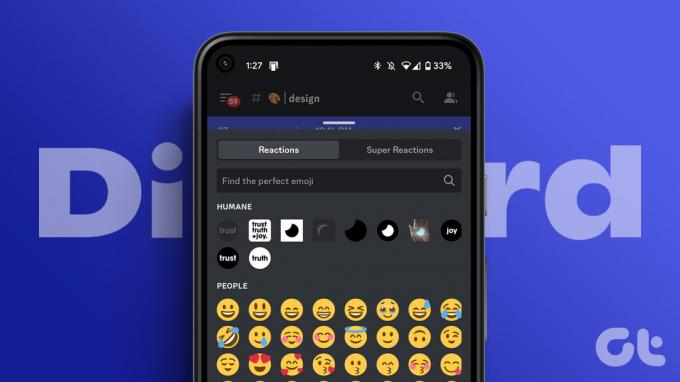
Али пре него што заронимо у специфичности, хајде да се позабавимо важним питањем: Шта су тачно реакције на Дисцорд? Реакције вам омогућавају да ступите у интеракцију са поруком додавањем емоџија да бисте пренели своја осећања или мисли. Уместо да куцате одговор, можете једноставно да кликнете на емоји и пустите га да говори уместо вас.
Уз ово разумевање, хајде да истражимо како да максимално искористимо ову функцију.
Како реаговати на Дисцорд поруке на радној површини
Реаговање на поруке у Дисцорд-у на десктоп апликацији или вебу је једноставно. Кораци су исти за верзију апликације и веб. Пратите доле наведене кораке.
Белешка: Такође можете да реагујете са прилагођеним емоџијима на Дисцорд-у све док имате дозволу за управљање емоџијима, ако сте власници сервера или имате Дисцорд Нитро.
Корак 1: Покрените Дисцорд на свом Виндовс или Мац рачунару и идите до поруке на коју желите да реагујете.
Белешка: Ово може бити директна порука од ваших пријатеља и породице или на неком од сервера који учествују.
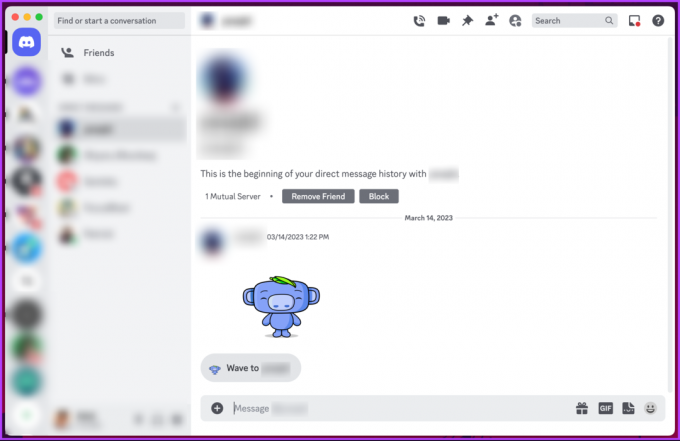
Корак 2: Када пронађете поруку на коју желите да реагујете, задржите курсор на горњем десном углу поруке да бисте пронашли опцију Додај реакцију (икона емоџија).
Белешка: Алтернативно, можете кликнути десним тастером миша на поруку и изабрати Додај реакцију из менија.

Корак 3: Изаберите жељени емоџи.
Белешка: Као и свака друга платформа друштвених медија, Дисцорд пружа добру колекцију емоџија. У одабраним серверима (ако модератор дозволи), такође можете реаговати на поруке налепницама.
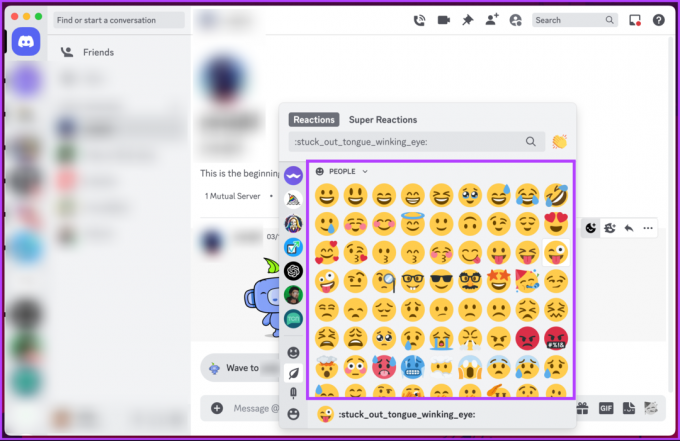
Штавише, ако се предомислите и одлучите да избришете емотикон реакцију, кликните на емоџи реакцију коју сте раније додали. Ово ће га уклонити.
То је то. Лако сте реаговали на Дисцорд поруку. Ако се питате, можете додати више емоџи реакција у исту поруку пратећи горе наведене кораке.
Такође прочитајте: Како променити слику профила Дисцорд на било ком уређају
Како реаговати на Дисцорд поруке на мобилном телефону
Реаговање на поруке на Дисцорд-у је прилично једноставно и лако за извршавање. Кораци су исти за Андроид и иОС уређаје. Пратите.
Корак 1: Отворите апликацију Дисцорд на свом Андроид или иОС уређају и идите до поруке на коју желите да реагујете.
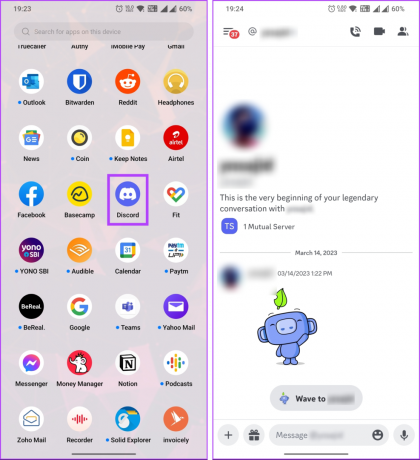
Корак 2: Сада додирните и држите поруку да бисте видели доњи лист са опцијама за поруке. На врху листа видећете најчешће коришћене емоџије.
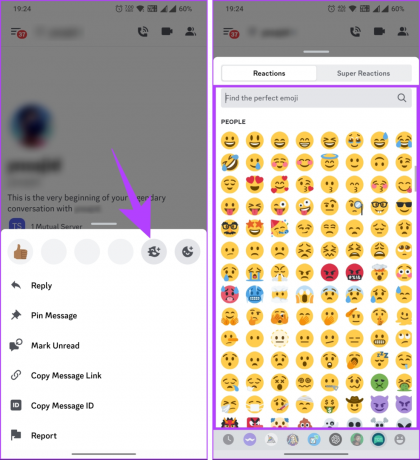
Ако желите да приступите целој колекцији емоџија, додирните (последњи безбојни емоји са знаком плус) икону бирача емоџија. Сада ћете видети целу колекцију емојија које можете да користите како год желите.
Слично као на радној површини Дисцорд, можете додати више од једне емоји реакције на исту поруку пратећи горе наведене кораке. Ако се предомислите и желите да уклоните реакцију, све што треба да урадите је да додирнете реакцију емоџија коју сте додали.
Како видети ко је реаговао на поруку о неслоги
Можете лако да видите ко је реаговао на Дисцорд поруку и које емоџије су користили за реакцију. Запамтите да можете да видите само реакције на поруке којима можете да приступите у оквиру истог сервера или директног разговора. Ако немате потребне дозволе, не можете да видите листу корисника нити да видите реакције. Уз то, почнимо да извршавамо кораке за радну површину Дисцорд.
На радној површини
Корак 1: Отворите Дисцорд на свом Виндовс или Мац рачунару и идите до поруке коју желите да проверите реакције.
Белешка: Алтернативно, можете користити Дисцорд веб да видите ко је реаговао на ваше Дисцорд поруке.

Корак 2: Сада, све што треба да урадите је да кликнете десним тастером миша на било коју реакцију.
Белешка: Ако не желите детаље, можете једноставно да пређете преко реакције; Дисцорд приказује имена прве три особе.
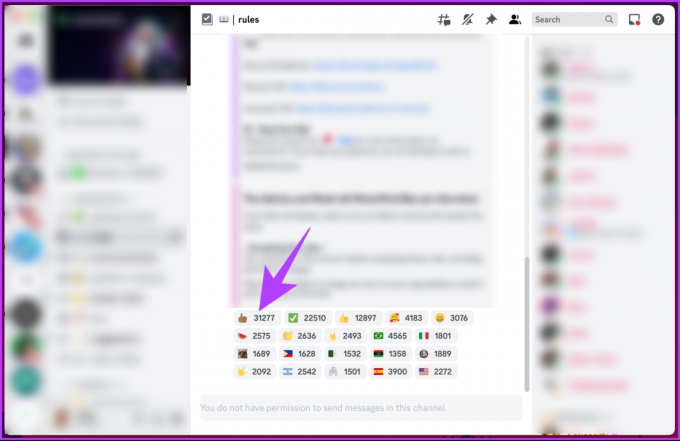
Корак 3: У падајућем менију изаберите Прикажи реакције.
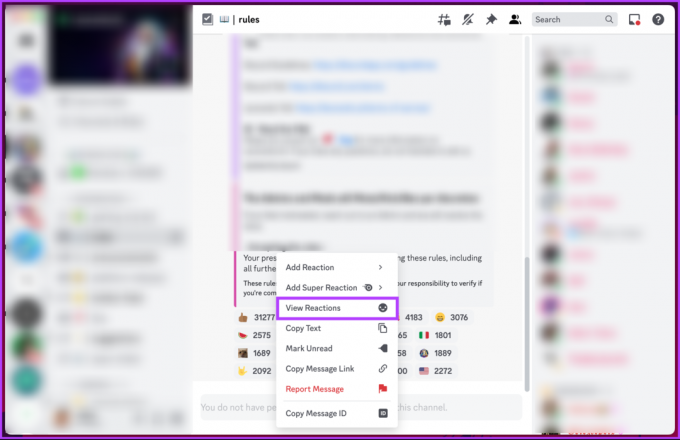
Појављује се модални прозор са детаљним бројем реакција и именом особе која је реаговала одређеним емоџијима. Поред тога, можете да изаберете различите емотиконе да видите ко их је користио да реагује на вашу поруку.
Ако не можете да приступите радној површини и желите да видите реакцију на мобилном телефону, наставите да читате.
У апликацији Дисцорд Мобиле
Корак 1: Покрените апликацију Дисцорд и идите на поруку за коју желите да проверите реакције.
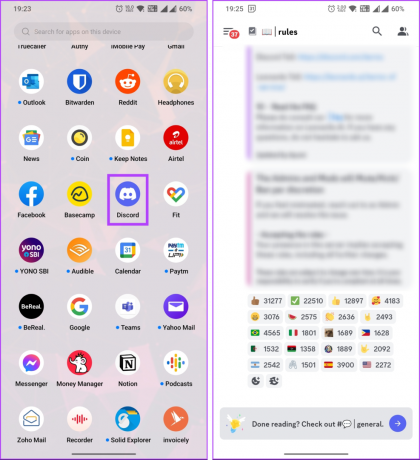
Корак 2: Сада, дуго притисните било коју реакцију и сачекајте секунд. Појавиће се доњи лист где можете пронаћи људе који су реаговали на поруку.
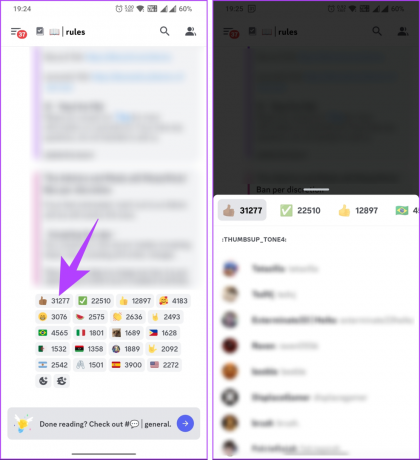
Ово вам омогућава да видите ко је реаговао на вашу или поруку сервера. Међутим, понекад нећете моћи да реагујете на Дисцорд поруку. Ако сте заглавили са овим проблемом, наставите да читате.
Такође прочитајте: Шта се дешава када уклоните пријатеља на Дисцорд-у
Зашто не могу да реагујем на поруке у нескладу
Постоје разни разлози зашто не можете да реагујете на Дисцорд-у. У наставку смо објаснили све могуће разлоге:
1. Реакције су онемогућене
У неким случајевима, подешавања сервера или канала могу имати онемогућене реакције. То значи да нико, укључујући и вас, не може да реагује на поруке у том контексту. Власник сервера или администратори могу укључити или искључити реакције за одређене канале или цео сервер.
2. Немате дозволу
Дисцорд нуди различите нивое дозвола корисницима на основу њихових улога у оквиру сервера. Ако не можете да реагујете на поруке, могуће је да ваша улога нема потребне дозволе за додавање реакција. Администратори сервера могу да измене ове дозволе за различите улоге, тако да ћете можда морати да их контактирате да бисте затражили могућност да реагују.
3. Корисник вас је можда блокирао
Ако покушавате да реагујете на поруку одређеног корисника и установите да не можете, корисник вас је можда блокирао. Када корисник блокира другог корисника, он ограничава одређене интеракције, укључујући реакције. Ако сумњате да је то можда случај, најбоље је контактирати директно корисника да бисте решили све проблеме који су можда довели до блокирања.
4. Освежите Дисцорд
Понекад Дисцорд може имати привремене проблеме или проблеме са повезивањем који могу утицати на функционалност реакција. Ако не можете да реагујете на поруке, покушајте да освежите Дисцорд апликацију или веб страницу коју користите или поново покрените Дисцорд ако сте у мобилној апликацији. Ово може помоћи у решавању било каквих привремених проблема и повратку способности реаговања.
Запамтите, конкретни разлози због којих не можете да реагујете на Дисцорд поруке могу да се разликују у зависности од подешавања сервера или канала, ваших дозвола или појединачних радњи корисника. Ако се проблем настави, боље је да се обратите администраторима сервера, модераторима канала или Подршка за Дисцорд За даљу подршку.
Честа питања о Реаговању на Дисцорд
Више људи може да реагује на поруку у Дисцорд-у. Не постоји ограничење броја реакција које порука може да прими. Све док неко има дозволу да приступи поруци, може да реагује на њу.
Да, на Дисцорд-у корисници могу више пута реаговати на поруку. Можете реаговати више пута на поруку користећи различите емоџије. Иако можете да додате сваки емоји само једном, можете користити различите емоџије.
Свако ко има приступ поруци у Дисцорд-у може подразумевано реаговати на њу. Ако желите да спречите људе да реагују на одређену поруку, можете да прилагодите дозволе под условом да имате одговарајућу административну или улогу модератора на серверу.
Дисцорд не шаље аутоматски обавештења када неко реагује на вашу поруку. Међутим, ако је сама порука део разговора на серверу или директне поруке, можда ћете добијати обавештења за нове поруке или помињања у тој конверзацији. Саме реакције не генеришу одвојена обавештења.
Реагујте на те поруке
Знати како да реагујете на поруке на Дисцорд-у може помоћи да се изразите, да се ангажујете са другима и да додате ноту забаве вашим разговорима. Дакле, само напред и почните да реагујете на поруке на Дисцорд-у и пустите да ваше дигиталне интеракције оживе. Можда ћете желети и да прочитате како пронаћи Дисцорд кориснички ИД.


